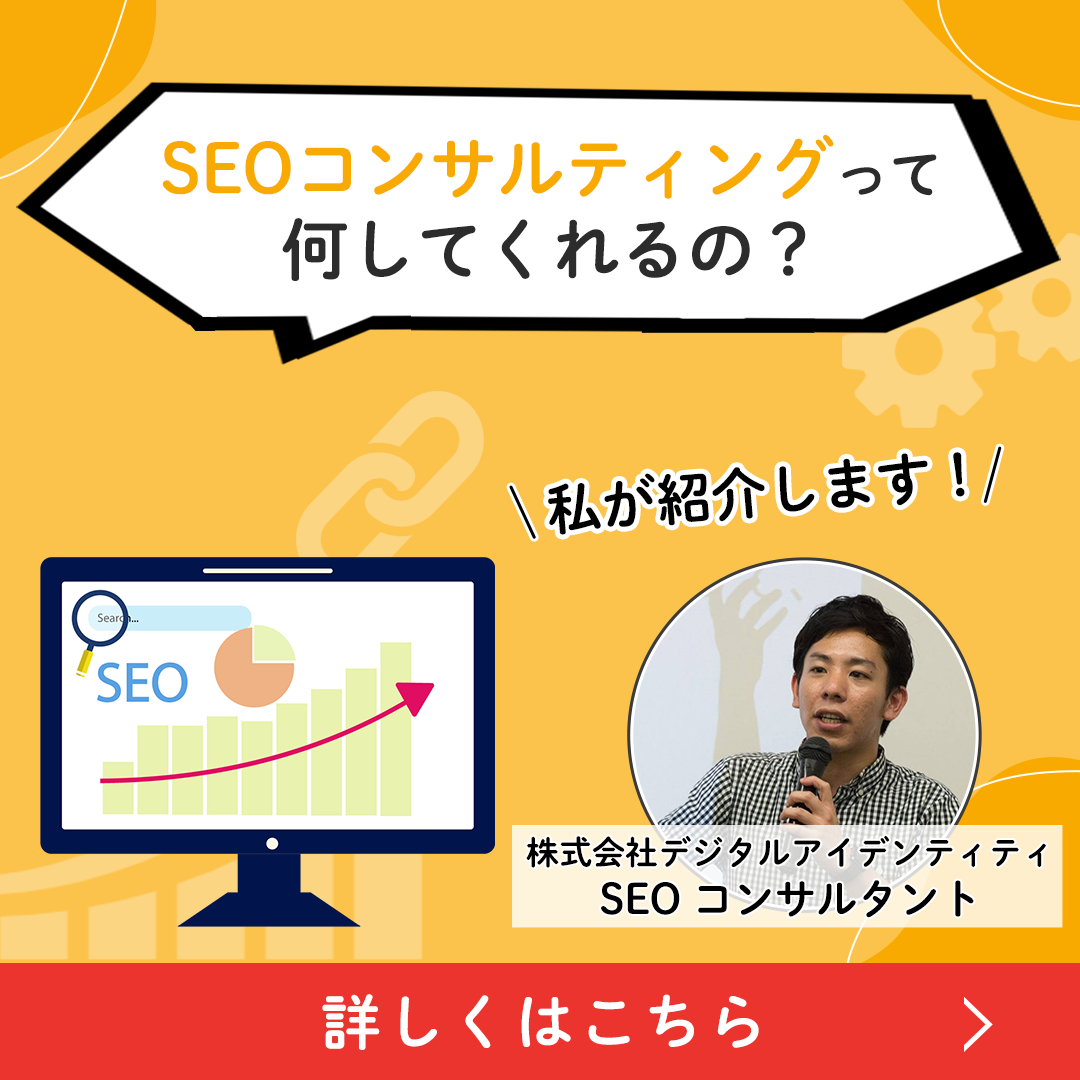ウェブサイトを運営する場合、アクセス解析ツールの活用は欠かせません。また、数多くの解析ツールがある中で「Googleサーチコンソール」という名を頻繁に聞くのではないでしょうか。
Googleサーチコンソールを活用する中で、企業間や複数のユーザーで共有するには権限の付与が求められます。今回の記事では、前提となるGoogleサーチコンソールの権限の種類をはじめ、権限付与の方法、権限を付与する際の注意点などについて解説します。
無料SEO診断、受付中!
「なかなか順位が上がらない…」「今の代理店の対策が正しいか知りたい…」
など、SEO対策でお悩みの方に、50項目以上の無料SEO診断を実施しています。毎月先着10社限定で、経験豊富なSEOコンサルタントが改善のヒントをお届けします!
以下のリンクから、お気軽にお申し込みください!
目次
Googleサーチコンソールの権限付与とは
Googleサーチコンソールは、Googleが提供するアクセス解析ツールです。
無料で利用することができ、サイトを運営する際には多くの方が導入しているのではないでしょうか。
似たようなアクセス解析ツールとしてGoogleアナリティクス(GA)がありますが、こちらはサイト流入後のデータを扱うのに対し、Googleサーチコンソールはサイト流入前のデータを扱います。
Googleアナリティクスについてはブログ記事「【GAとは?】Googleアナリティクスの導入方法・使い方を分かりやすく解説」をご覧ください。
Googleサーチコンソールの機能を利用するには「権限」が必要であり、サイトのオーナーが全ての権限を持ちます。また、オーナー以外のユーザーがGoogleサーチコンソールを利用したい場合は、オーナーから権限を与えられる必要があり、これを権限付与と呼びます。
オーナーはデータの共有が必要なユーザーに対し、権限を付与することができますが、権限の種類は複数あり、状況によって使い分けなければなりません。
そこで、はじめにGoogleサーチコンソールの権限の種類について解説します。
Googleサーチコンソールの権限の種類
Googleサーチコンソールの権限には3つの種類があります。一つずつ詳しく見ていきましょう。
所有者
所有者はサイトのオーナーであり、Googleサーチコンソールでプロパティ全てを管理することができる権限を持ちます。利用可能な機能は以下の通りです。
- 他のユーザーの追加や削除
- サーチコンソールの設定
- 全てのデータの表示
- 全ての機能の利用
また、所有者の権限には「確認済み所有者」と「委任された所有者」の2つが存在します。
確認済み所有者は所有権の確認をするための操作を行った、またはGoogleによって所有権があると判断された権限です。
対して、委任された所有者は確認済みの所有者により同等の所有権を付与された権限をさします。
確認済み所有者、および委任された所有者は基本的に同じ権限をもつ「所有者」として設定ページに表示されますが、唯一異なる点として、委任された所有者は確認済み所有者が権限を失った場合、同時に権限を失うことがあげられます。
委任された所有者であっても全ての機能が利用できることを考慮すると、所有者権限の付与には細心の注意が必要です。不用意に権限付与をしないよう心がけましょう。
フルユーザー
所有者に続く権限としてフルユーザーがあげられます。
利用可能な機能は以下の通りです。
- 全てのデータの表示
- 一部の機能の利用
利用できない機能には「Google アナリティクス アカウントとのリンク」や「アドレス変更」、「プロパティ所有者の追加、削除」があります。
しかし、フルユーザーの権限は上記の機能が利用できないにせよ、約8割の機能が利用可能なため、権限付与の際には注意が必要です。権限を与えるユーザーが何のために、どの機能を使って何を行うのか、正確に把握した上で権限を付与するようにしましょう。
制限付きユーザー
利用可能な機能は以下の通りです。
- ほとんどのデータの表示
基本的な機能はデータの表示のみです。外部の会社にデータを分析してもらう場合など、閲覧だけできれば十分な場合はこの権限を付与することになります。
権限別機能の詳細などについてはこちらをご覧ください。
参考:所有者、ユーザー、権限の管理 – Search Console ヘルプ
Googleサーチコンソールの権限ごとの機能早見表
| 機能 | 所有者(オーナー) | フルユーザー | 制限付きユーザー |
|---|---|---|---|
| すべてのレポートを表示 | 〇 | 〇 | 〇 |
| プロパティ設定(クロール頻度) | 〇 | 〇 | 表示のみ |
| インデックス登録の対象範囲 | 〇 | 〇 | 表示のみ |
| アドレス変更ツールの利用 | 〇 | 表示のみ | 表示のみ |
| ユーザーの管理 | 〇 | × | × |
| ブロックされたURL | 〇 | 〇 | 〇 |
| URL検査 (URL検査から「インデックス登録をリクエスト」が実行できるかどうか) |
〇 | 〇 | 取得のみ |
| 再審査のリクエスト | 〇 | 〇 | × |
| リンクの否認 | 〇 | 〇 | × |
| URLの削除 (URL削除ツールを使えるかどうか) |
〇 | 〇 | 表示のみ |
| パフォーマンス (クリック数、表示回数、CTR、平均掲載順位の閲覧・データダウンロード) |
〇 | 〇 | 〇 |
| メッセージの受信 | 〇 | 〇 | 〇*1 |
| レポートリンクの共有 (カバレッジレポートなどの詳細をURLで共有できるようにする) |
〇 | 〇 | × |
| リッチリザルトのステータスレポート | 〇 | 〇 | 〇 |
| プロパティ所有者の追加および削除 (所有者確認フローを経て追加した「確認済み所有者」のユーザーを削除する) |
〇 | × | × |
| リンク (サイト外部から付けられた外部リンク・サイト内部リンクの数を閲覧する) |
〇 | 〇 | 〇 |
| Googleアナリティスクとのリンク | 〇 | × | × |
| 修正の確認 (ページのインデックス登録から「修正を検証」が実行できるかどうか) |
〇 | 〇 | × |
| ユーザー追加 | 〇 | × | × |
| データハイライター | 〇 | 〇 | × |
| サイトマップの送信 | 〇 | × | × |
| Merchant Center アカウントのリンク | 〇 | 〇 | 表示のみ |
| 送料・返品 | 〇 | 〇 | × |
*1 制限付きユーザーが受け取るのは、特にユーザーに影響するメッセージのみ
参考:所有者、ユーザー、権限の管理 – Search Console ヘルプ
Googleサーチコンソールの権限付与の方法
ここからは権限付与の方法について解説します。
Googleサーチコンソールのページを開き、権限を付与したいサイトを選択するため、「プロパティを検索」から対象となるサイトを選択します。
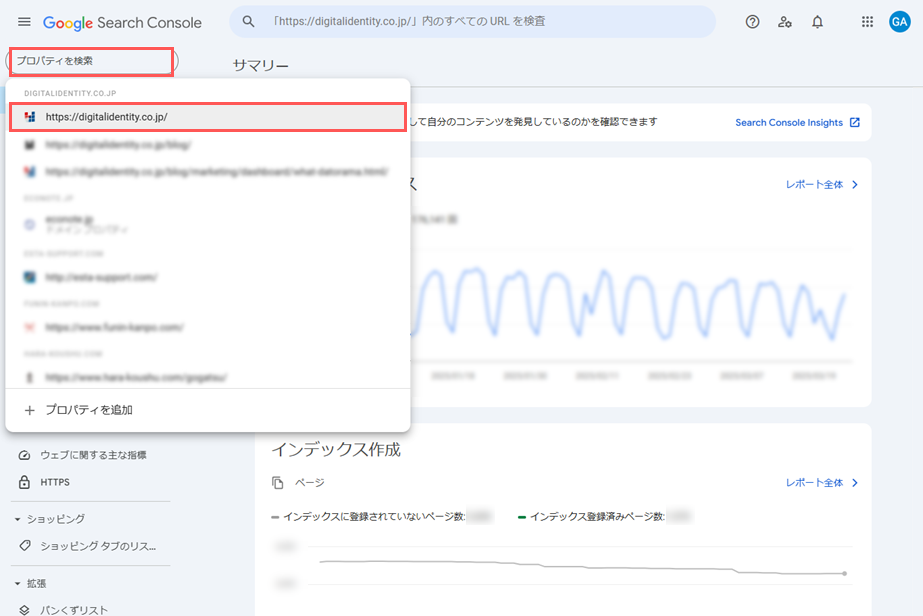
権限を付与するサイトが選択できたら、サイドバーの下部にある「設定」を選択します。
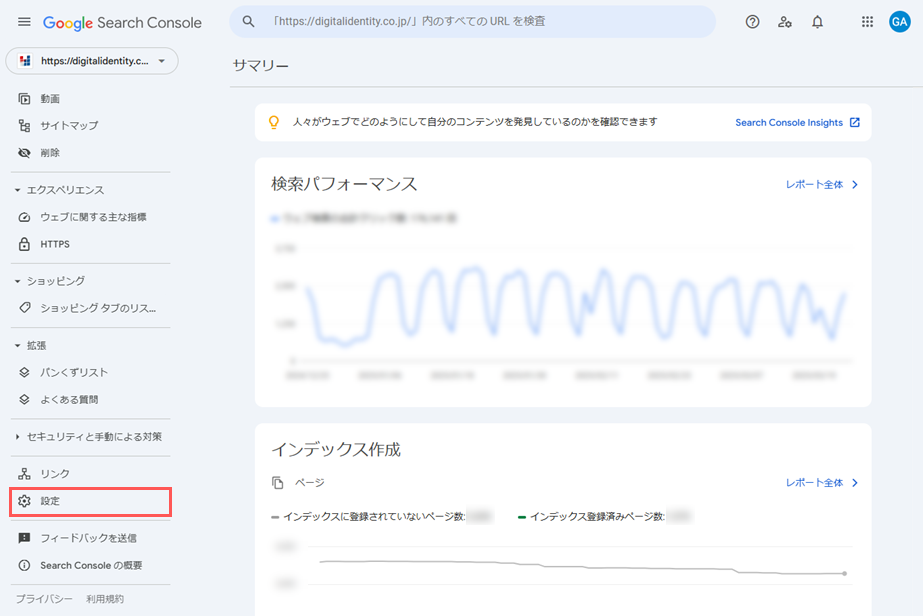
「設定」を選択すると画面が切り替わり、この画面では、プロパティの設定にある「ユーザーと権限」を選択し、ユーザーの一覧を表示します。
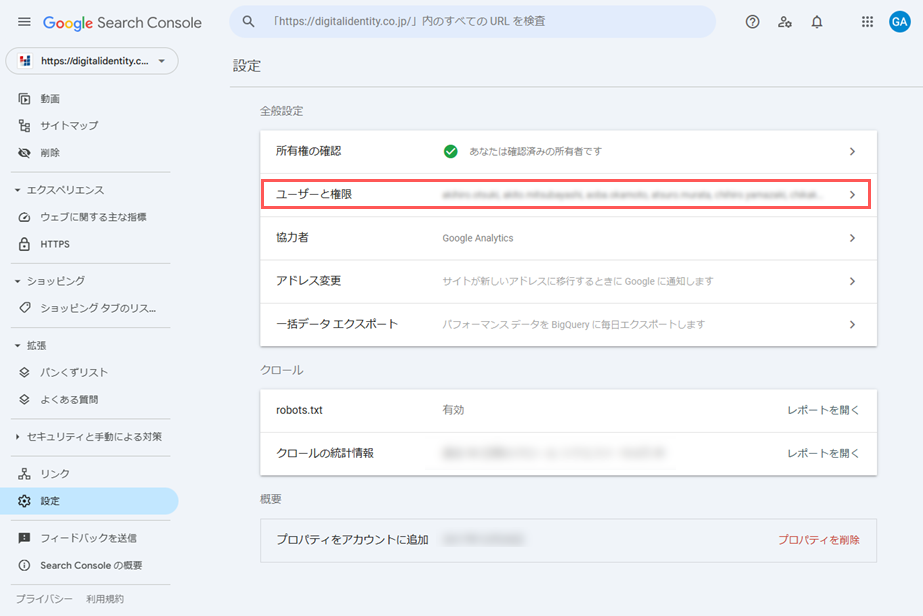
ユーザーの一覧が表示されたら画面中央に表示される「ユーザーを追加」を選択します。
各ユーザーはこの画面上において、誰にどの権限が付与されているのか確認する事ができます。
また、オーナーは権限の変更をする事も可能です。
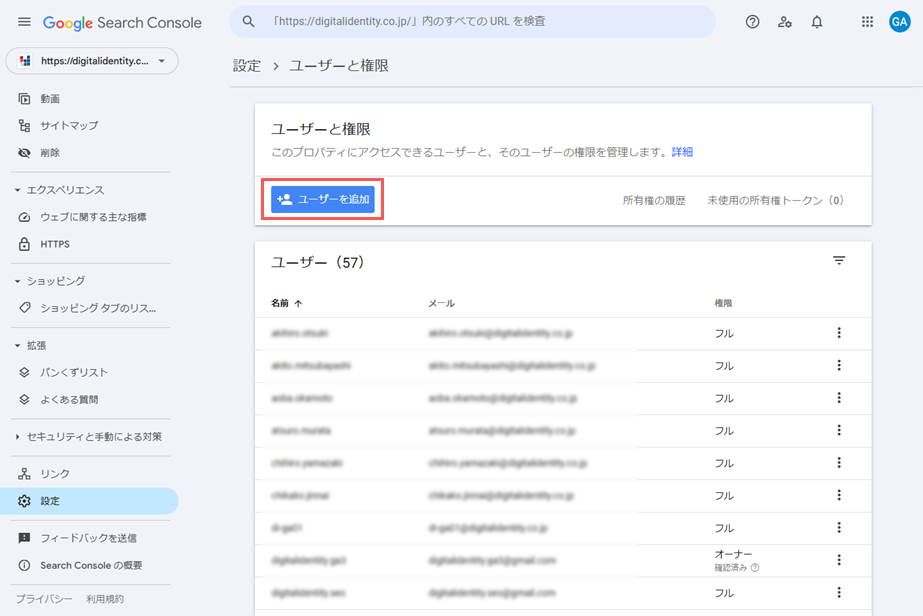
「ユーザーを追加」を選択するとメールアドレスの入力と権限の種類の選択が促されます。
権限を付与したいユーザーのGoogleアカウントのメールアドレスを入力し、「フル」または「制限付き」を選択をします。
最後に枠内右下部に表示されている「追加」を選択する事で権限の付与が完了します。
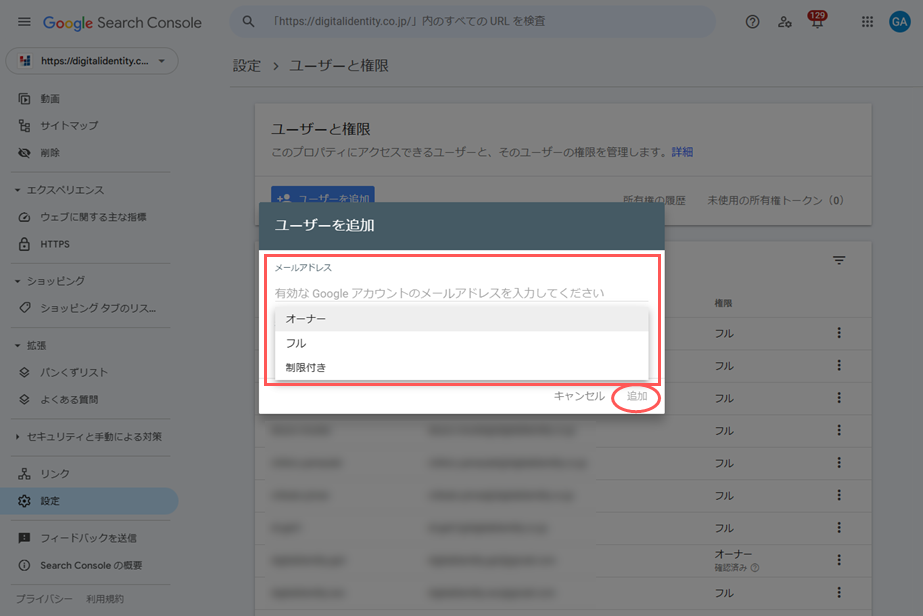
Googleサーチコンソールの権限付与に関する注意点
Googleサーチコンソールで獲得できるデータの種類は非常に多いため、機密性が高く重要なデータも数多く存在します。SEO会社やコンサル会社に権限付与し、契約が終了した場合、権限の変更をしなければデータの閲覧が可能な状態のままです。そのため、契約が終了するなど権限が不要になった際はもちろん、定期的に権限の確認をすることで、データの安全性を保つことができます。
また、権限付与の方法でも解説しましたが、各ユーザーの権限は「設定」から「ユーザーと権限」を選択することで確認することが可能です。権限を付与するだけでなく、その後の管理を怠らないようにしましょう。
まとめ
今回はGoogleサーチコンソールの権限の種類をはじめ、権限付与の方法について解説しました。
権限付与は簡単に行えるものの、権限の種類ごとに利用可能な機能が異なります。
内容を正確に把握し、適切な権限付与ができるよう注意しましょう。また、定期的にユーザーの確認をすることが必要です。管理を怠らず安全な運用ができるようにしましょう。
当サイトではこの他にもWebに関するお役立ち情報を多数ご紹介しています。
Web担当者の方、デジタルマーケティングに興味がある方はぜひご覧ください。
広告運用やSEO、解析・Web製作など、当社はWebに関わるベストソリューションをご提供しています。お悩み・ご相談も受け付けておりますので下記のボタンからお気軽にご連絡ください。
SEOにお困りなら【無料SEO診断】
株式会社デジタルアイデンティティでは、創業から14年以上、SEO対策に注力してきました。
検索エンジンをハックするようなブラックハットな手法に頼ることなく、Googleの推奨に沿ったホワイトハットな手法で上位表示を実現してきました。
そんな弊社のSEOナレッジを50以上の項目に落とし込んだSEO診断を無料でご提供しています!
(毎月先着10社様限定とさせていただいています)
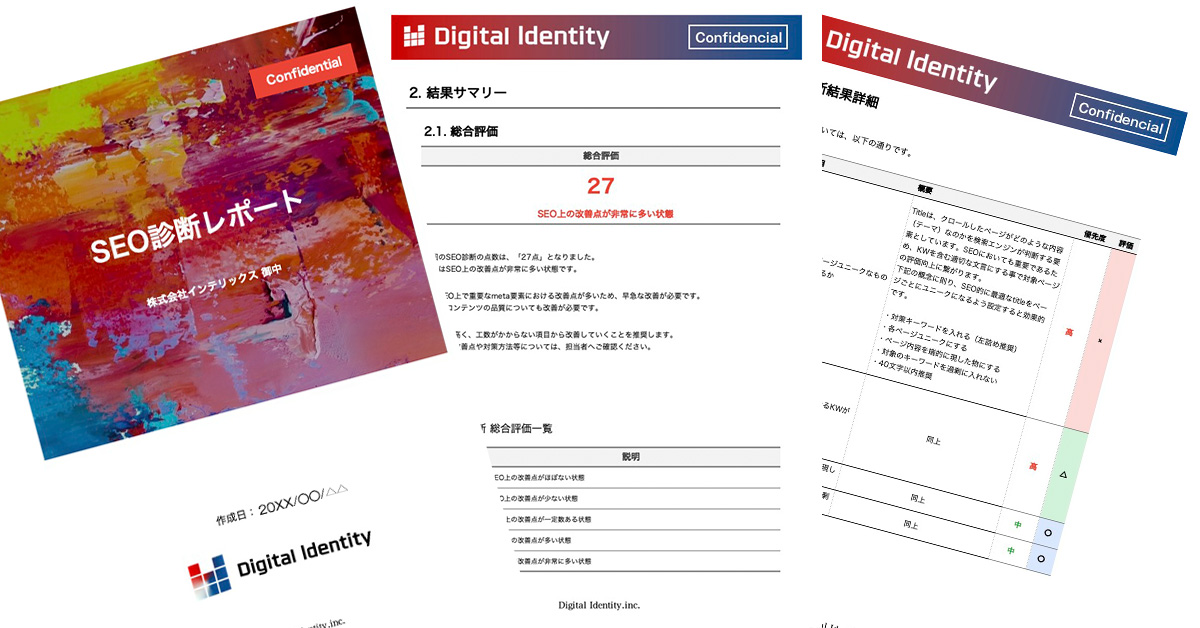
無料SEO診断はこんな方におすすめ!
- SEO対策をどこから始めればいいかわからない…
- 自社でSEO対策をしているが思うように順位が上がらない…
- 他社にSEO対策を依頼しているがセカンドオピニオンが欲しい…
- なぜ競合サイトの検索順位が高いのか知りたい…
- 現在のSEO対策が正しいのか確認したい…
弊社の無料SEO診断でわかること
- 現在のSEO評価
- SEO項目ごとの改善方法
- SEO項目ごとの優先度
正しい現状認識は、SEO対策で効果を出す上で何よりも重要です。
自社のSEO対策について、少しでも気になる方は以下のリンクからお気軽にお申し込みください。


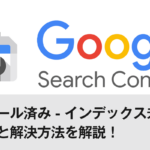





![[無料]成果に繋がる!具体策が分かる!SEOセミナー 「初心者向け」「コンテンツSEO」「サイト内部施策」 詳しくはこちら](https://digitalidentity.co.jp/blog/wp/wp-content/themes/gorgeous_tcd013-child/img/common/bnr/sidebar-seo-seminar.jpg)